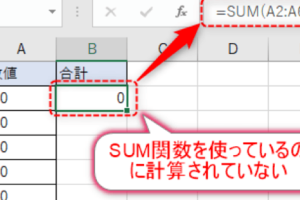excel あいまい 検索 曖昧な条件でデータを瞬時に見つける方法
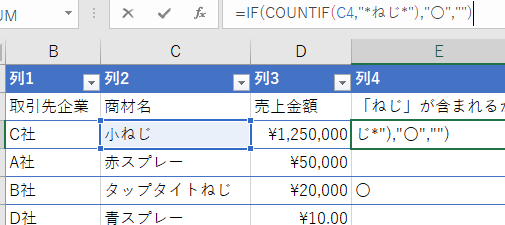
Excelのデータ検索機能は非常に強力ですが、完全一致検索が一般的です。しかし、実際の業務では、曖昧な条件でデータを検索したい場合が多々あります。例えば、顧客名の一部が記憶できている場合や、製品名の一部が曖昧な場合などです。本記事では、Excelの曖昧検索機能を利用して、曖昧な条件でデータを瞬時に見つける方法について解説します。具体的な関数や操作手順を紹介し、データ検索の効率化を図ります。特に、ワイルドカードや検索関数を活用したテクニックに焦点を当てます。
Excelで曖昧な条件でデータを瞬時に見つける方法
Excelを使用していると、データ検索が必要になることがよくあります。特に大量のデータが含まれる表で、特定の条件に一致するデータを探すのは容易ではありません。しかし、Excelのあいまい検索機能を使えば、曖昧な条件でもデータを素早く見つけることができます。この記事では、Excelでのあいまい検索の方法について詳しく説明します。
Excelの検索機能の基本
Excelの検索機能は非常に強力で、さまざまな方法でデータを検索できます。まず、基本的な検索方法について説明します。Excelでデータを検索するには、検索と置換ダイアログボックスを使用します。このダイアログボックスは、Ctrl + Fキーを押すことで開くことができます。 検索と置換ダイアログボックスでは、次のようなオプションがあります。
- 検索する文字列を入力するフィールド
- 検索範囲を指定するオプション(ワークシート全体または選択範囲)
- 検索方向を指定するオプション(行または列)
あいまい検索の方法
Excelでは、ワイルドカードを使用してあいまい検索を実行できます。ワイルドカードとは、特定の文字を表す特殊な文字で、検索文字列に含めることで柔軟な検索が可能になります。Excelで使用できるワイルドカードには、“(アスタリスク)と`?`(疑問符)があります。 “は0文字以上の任意の文字列を表し、`?`は1文字の任意の文字を表します。たとえば、「山」と検索すると、「山」という文字列を含むすべてのセルが見つかります。
あいまい検索の実践例
具体的な例を挙げて、あいまい検索の方法を説明します。たとえば、以下のような表があるとします。 |名前|住所| |—|—| |鈴木太郎|東京都渋谷区| |田中花子|大阪府大阪市| |佐藤次郎|東京都新宿区| この表で、「東京都」に住む人を検索するには、「東京都」と入力して検索します。これにより、「東京都渋谷区」や「東京都新宿区」など、「東京都」で始まるすべての住所が見つかります。
複数の条件でのあいまい検索
さらに、複数の条件を組み合わせてあいまい検索を実行することもできます。たとえば、名前が「鈴木」で始まり、住所が「東京都」である人を検索する場合、フィルター機能と組み合わせて検索します。 まず、データ範囲を選択し、フィルターを有効にします。次に、名前列と住所列でそれぞれフィルターを設定し、「鈴木」と「東京都」でフィルターをかけます。
Excelの高度な検索機能
Excelには、VLOOKUP関数やINDEX/MATCH関数などの高度な検索機能もあります。これらの関数を使用すると、より複雑な条件での検索が可能になります。 たとえば、VLOOKUP関数を使用すると、特定の値に基づいて他の列の値を検索できます。`=VLOOKUP(鈴木, A:B, 2, FALSE)`という式は、A列で「鈴木」で始まる値を検索し、対応するB列の値を返します。ただし、VLOOKUP関数は完全一致検索が基本なので、あいまい検索の場合にはワイルドカードを使用する必要があります。
詳細情報
Excelで曖昧検索を行う方法とは?
Excelで曖昧検索を行うには、VLOOKUP関数やINDEX関数とMATCH関数を組み合わせて使用することが一般的です。特に、ワイルドカードを用いることで、条件に一致するデータを柔軟に検索できます。
あいまい検索で使用するワイルドカードとは?
ワイルドカードには、アスタリスク()と疑問符(?)の2種類があります。アスタリスクは0文字以上の任意の文字列を表し、疑問符は任意の1文字を表します。これらを活用することで、曖昧な条件での検索が可能になります。
Excelのバージョンによるあいまい検索の違いは?
Excelのバージョンによって、あいまい検索の機能や使い勝手が異なる場合があります。特に、Excel 2019以降のバージョンでは、XLOOKUP関数が導入され、より直感的で強力な検索が可能になりました。
大量データでの曖昧検索のパフォーマンスを向上させる方法は?
大量データでの曖昧検索では、データのインデックス化やテーブルの最適化がパフォーマンス向上の鍵となります。また、検索範囲を必要最小限に絞ることも、処理速度の向上に効果的です。